Linux HiDPI: Οι οθόνες υψηλής ανάλυσης με υψηλές πυκνότητες εικονοστοιχείων (pixels) φαίνονται καταπληκτικές σε σύγκριση με τις συμβατικές οθόνες.
Το μεγάλο πρόβλημα για τους χρήστες των PC είναι ότι πολλά από τα λογισμικά που χρησιμοποιούν δεν έχουν σχεδιαστεί για αυτό το επίπεδο πυκνότητας pixel.
Για παράδειγμα αν χρησιμοποιείτε Linux, η πρώτη σας επαφή με την οθόνη θα σας κάνει να ψάχνετε τα γυαλιά σας.
(Τα Windows αντιμετωπίζουν παρόμοια προβλήματα με οθόνες υψηλών DPI.)
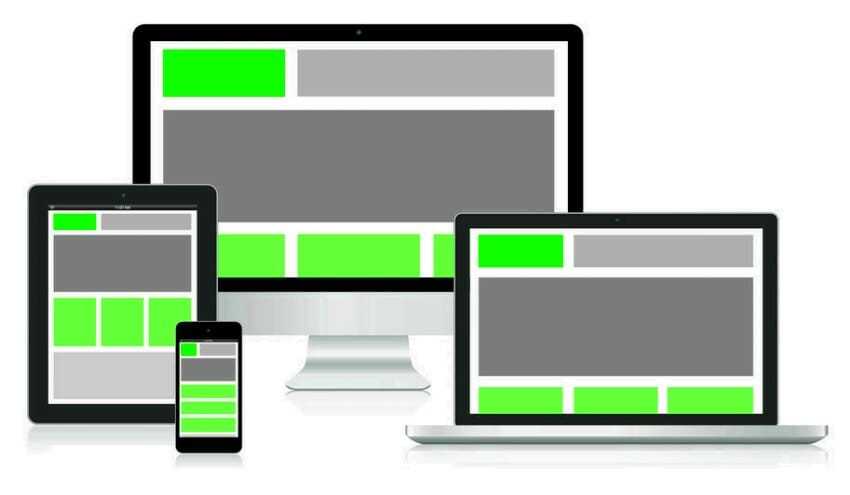
Παρακάτω θα δούμε τι μπορούμε να κάνουμε, αλλά αρχικά θα πρέπει να κατανοήσουμε το πρόβλημα:
Έχετε αναρωτηθεί ποτέ για ποιο λόγο η οθόνη Retina της Apple φαίνεται τόσο έντονη; Είναι απλό: επειδή έχει πολύ περισσότερα εικονοστοιχεία (pixels) σε κάθε ίντσα της οθόνης από μια τυπική οθόνη. Αυτό ονομάζεται υψηλή πυκνότητα pixel-per-inch (ppi) ή υψηλή πυκνότητα εικονοστοιχείων.
Τα εικονοστοιχεία ανά ίντσα χρησιμοποιούνται συχνά εναλλακτικά με τις κουκκίδες ανά ίντσα (dpi), παρόλο που υπάρχει διαφορά μεταξύ των δύο. Οι οθόνες με υψηλή τιμή ppi συχνά αναφέρονται και ως HiDPI, (υψηλή πυκνότητα, υψηλή ανάλυση ή high density, high resolution, ή στην ορολογία της Apple, Retina).
Στο παρελθόν, εάν ήθελες περισσότερα pixel, συνήθως έπρεπε να αγοράσεις μια μεγαλύτερη οθόνη λόγω περιορισμών στην τεχνολογία οθόνης. Ως αποτέλεσμα, πολλά λογισμικά έχουν προγραμματιστεί για μια σχετικά χαμηλή πυκνότητα εικονοστοιχείων. Αν τώρα αυτό το λογισμικό, χρησιμοποιηθεί σε μια οθόνη HiDPI, θα ανοίξει σε ένα παράθυρο πλάτους 1.024 pixels, όπως το έκανε πάντα.
Αυτό δημιουργεί προβλήματα στις οθόνες με πυκνότερα pixels. Ας πάρουμε για παράδειγμα μια οθόνη 15-ιντσών που έχει μια επιφάνεια 13,3 ιντσών. Σε αυτήν την οθόνη, το παράθυρο των 1.024-pixel θα εμφανίζεται σε πλάτος 6,18 της ίντσας με ανάλυση οθόνης 1920×1080 (165,63 ppi).
Θα πρέπει να αναφέρουμε ότι κανένα περιβάλλον επιφάνειας εργασίας του Linux δεν προσφέρει αληθινή υποστήριξη (κλασματική κλιμάκωση) για οθόνες HiDPI.
Ίσως εκτός το KDE Plasma, που φαίνεται να πρωτοπορεί στο Linux HiDPI.
Linux HiDPI: Ρυθμίσεις scaling σε KDE desktop environment
Το πρόβλημα το αντιμετώπισα με ένα “νέο” υπολογιστή της HP που ανάλυση της οθόνης είναι HD (1920×1080). Παρακάτω βλέπετε τα στοιχεία του laptop:
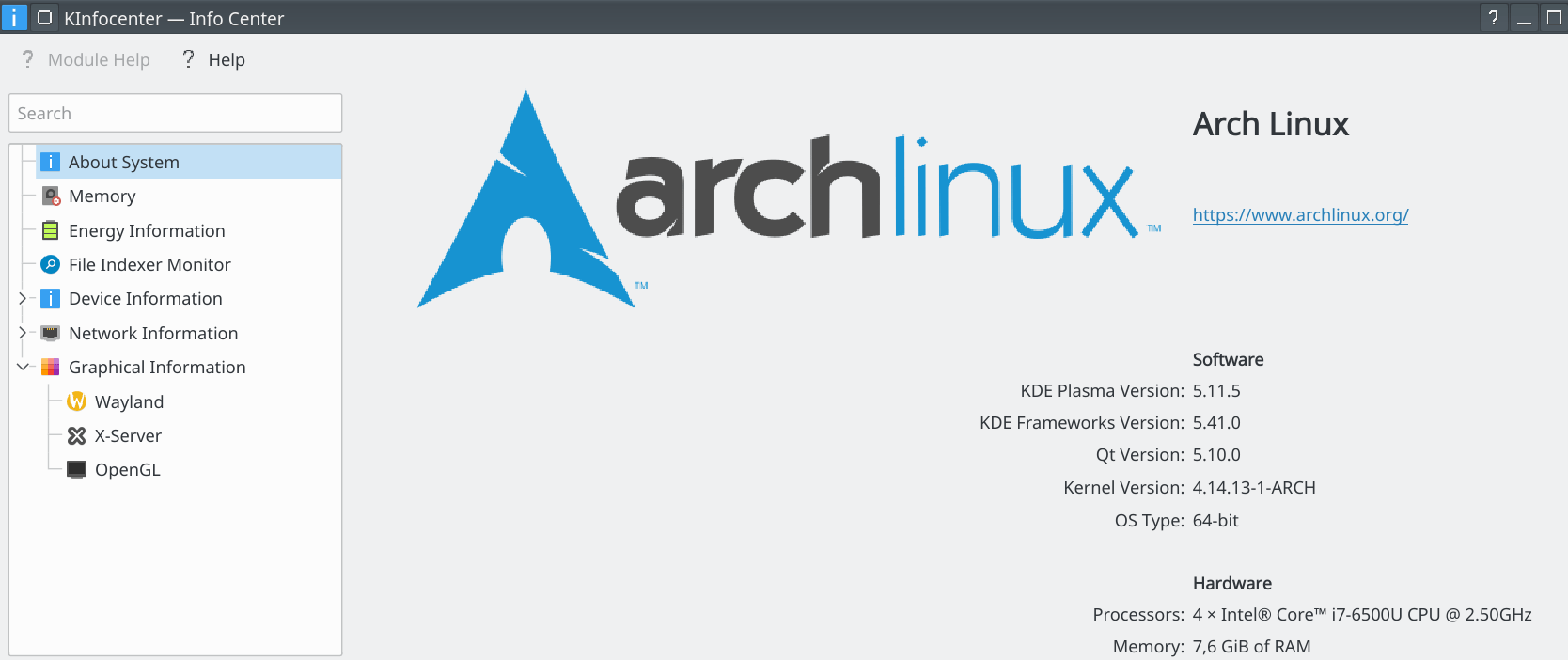
και

Το KDE φαίνεται να κάνει αρκετά καλό scaling.
Ας δούμε τις ρυθμίσεις. Από τις ρυθμίσεις του συστήματος σας, ακολουθήστε τη διαδρομή που περιγράφεται με στις παρακάτω εικόνες.
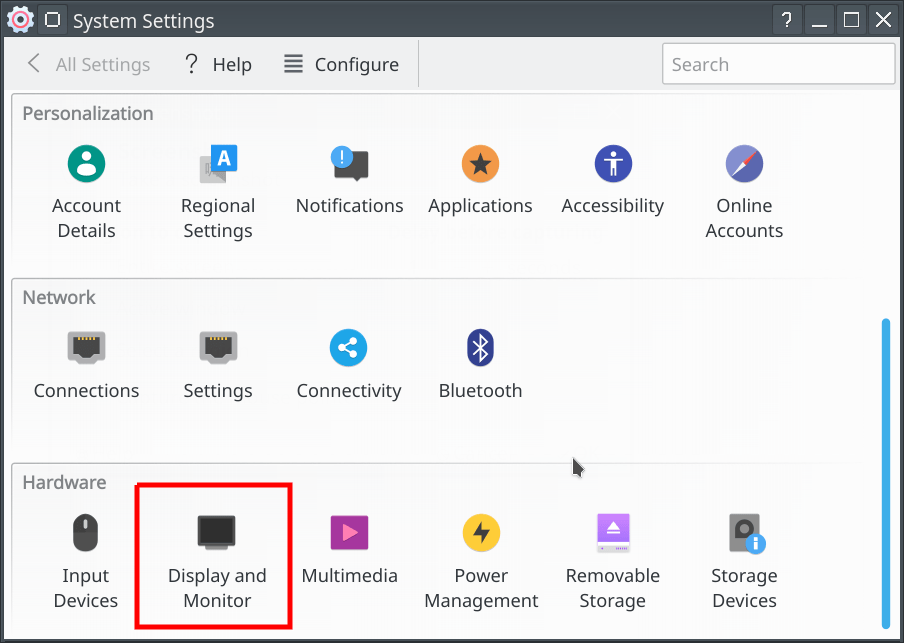
Η παρακάτω εικόνα είναι η Displays – System Settings
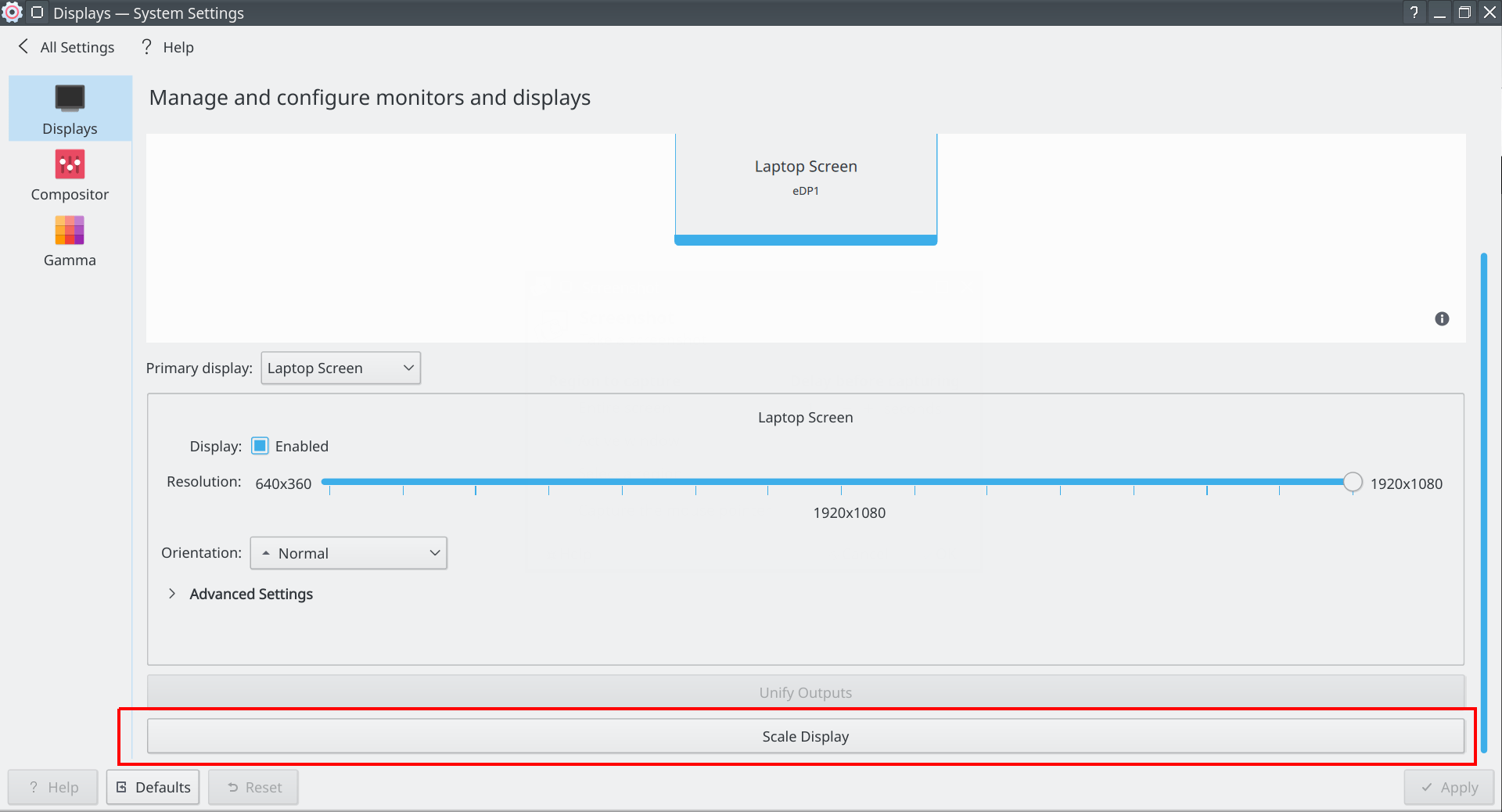
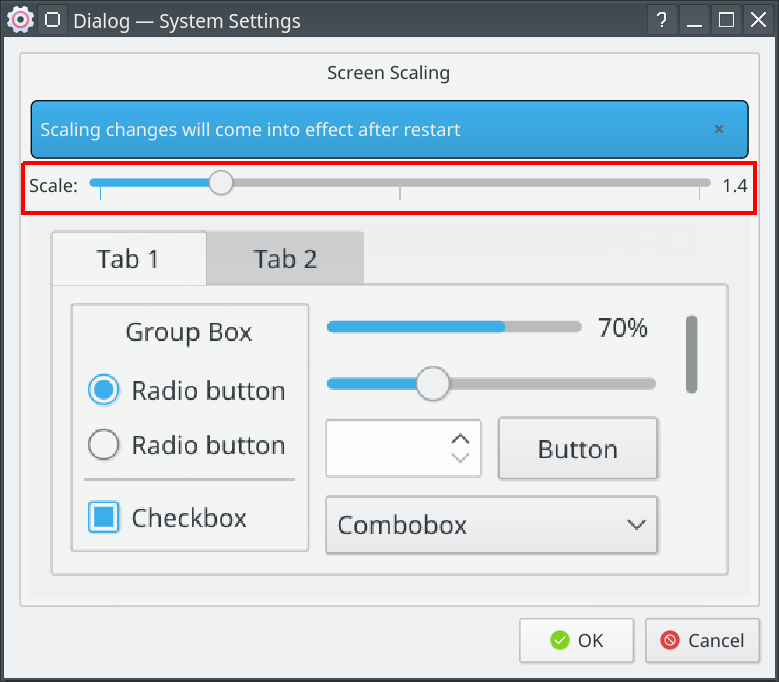
Click στο ΟΚ και στο Apply στην επόμενη οθόνη, και επαννεκινήστε τον υπολογιστή σας. Αν δεν είναι ενεργοποιημένο το Apply, προσπαθήστε να πειράξετε κάτι στην ίδια οθόνη (Displays -System Settings). Θα μπορούσατε ας πούμε να απενεργοποιήσετε και να ενεργοποιήσετε ξανά το Display : Enabled για να εμφανιστεί το Apply. > Μετά μπορείτε να αλλάξετε το saale, το οποίο όπως βλέπετε στην εικόνα το ρύθμισα στο 1.4. Αυτό είναι δυνατόν να γίνει μόνο στο KDE, καθώς άλλα desktop environments επιτρέπουν scale μόνο x2.
Στην τιμή του “1”, δεν αλλάζουν παράθυρα, γραφικά, και εικονίδια.
Η άλλη ρύθμιση είναι ο “συντελεστής κλιμάκωσης” ή “Scaling factor”. Λειτουργεί κυρίως για γραμματοσειρές, αλλά και για τις εφαρμογές Firefox, Thunderbird και άλλες. Και οι δύο παραπάνω ρυθμίσεις υπάρχουν στο εργαλείο gnome-tweak. Η ενότητα λειτουργεί ακριβώς με τον ίδιο τρόπο (επίσης βάσει του GTK3).
Το KDE φαίνεται να είναι πολύ καλό για scaling. Θα χρειαστεί να ρυθμίσετε το DPI για scaling του κειμένου και ορισμένα άλλα στοιχεία.
Το MATE δεν κάνει scaling, όπως δεν κάνει και το XFCE4.
Τα καλύτερα DE (desktop environment) είναι το KDE, το GNOME και το Budgie-desktop για scaling σε 4Κ. Το KDE είναι πολύ καλύτερο αν έχετε χρόνο να το ρυθμίσετε.
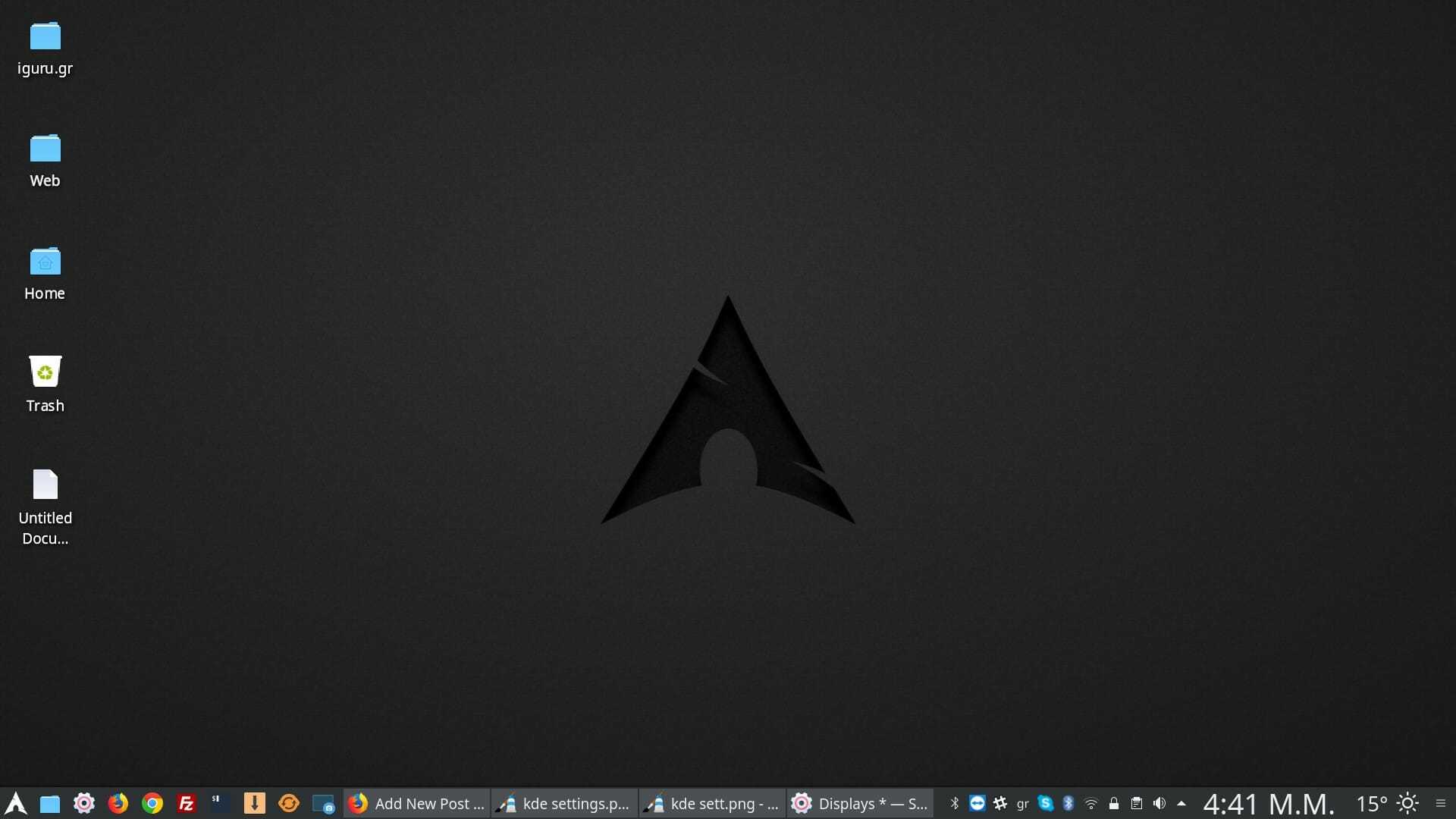




Ενα προβλημα που αντιμετωπιζω μετα το scaling στο KDE plasma σε opensuse ειναι το πιξέλιασμα των εικονων που βλεπω πχ στο Gwenview. Υπάρχει τροπος να διορθωθει αυτο?
δεν είσαι ο μόνος, το ίδιο πρόβλημα το αντιμετωπίζουν πολλοί
https://forum.kde.org/viewtopic.php?f=289&t=140672